Photoshop简单制作影子的方法
佚名 人气:0
选择需要制作影子的人物图片,以下图为例。
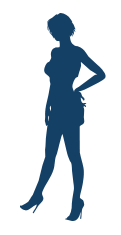
菜单 图层 >> 图层样式 >> 投影,并使用如下设置:
混合模式:正片叠底
不透明度:75%
大小:2
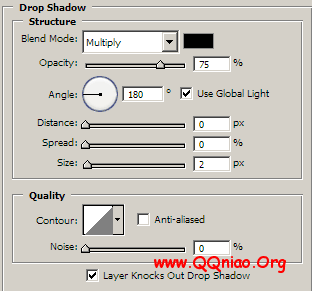
右键点击图层右侧的“f”标志。
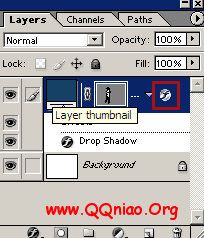
在快捷菜单中选择“创建图层”
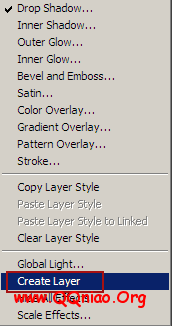
将该层命名为“影子”。
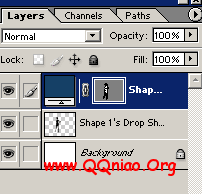
自由变换(编辑 >> 自由变换 >> 斜切),制作出如下效果。
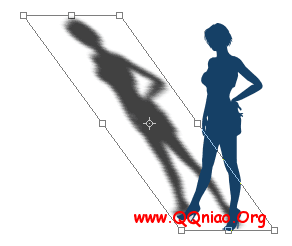
自由变换 (编辑 >> 自由变换 >> 扭曲),按箭头所示方向压缩图像。
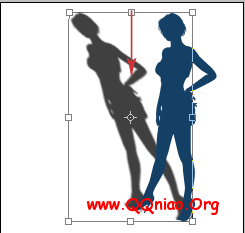
为画图添加背景。
最终效果:

加载全部内容